
Qu’est-ce que FoxyProxy ?
FoxyProxy est un outil avancé de gestion de proxy qui remplace complètement les fonctionnalités de proxy limitées de Chrome. Cette extension peut être considérée comme l'une des meilleures de son type, et ce n'est que pour cela que vous pouvez changer votre navigateur habituel en Chrome. Il est également très simple et pratique à utiliser.
Avec FoxyProxy, vous pouvez dresser une liste des serveurs proxy les plus utilisés et basculer entre eux en quelques clics. L'extension est gratuite et ne contient aucune publicité cachée ou explicite.
Pourquoi recommandons-nous cette extension à tous nos clients utilisant le navigateur Chrome ?
Le navigateur Chrome, contrairement à Firefox et Tor, ne prend pas entièrement en charge le protocole SOCKS5. La connexion SOCKS5 est privilégiée en raison de sa rapidité et de son anonymat complet. Le moyen le plus simple de remédier à cette lacune de Chrome et de le faire fonctionner en utilisant le protocole SOCKS5 est l'extension gratuite FoxyProxy.
Installation de l'extension FoxyProxy
Vous devez ouvrir le navigateur Chrome, suivez les lien et installez l’extension en cliquant sur le bouton «Ajouter à Chrome" bouton.
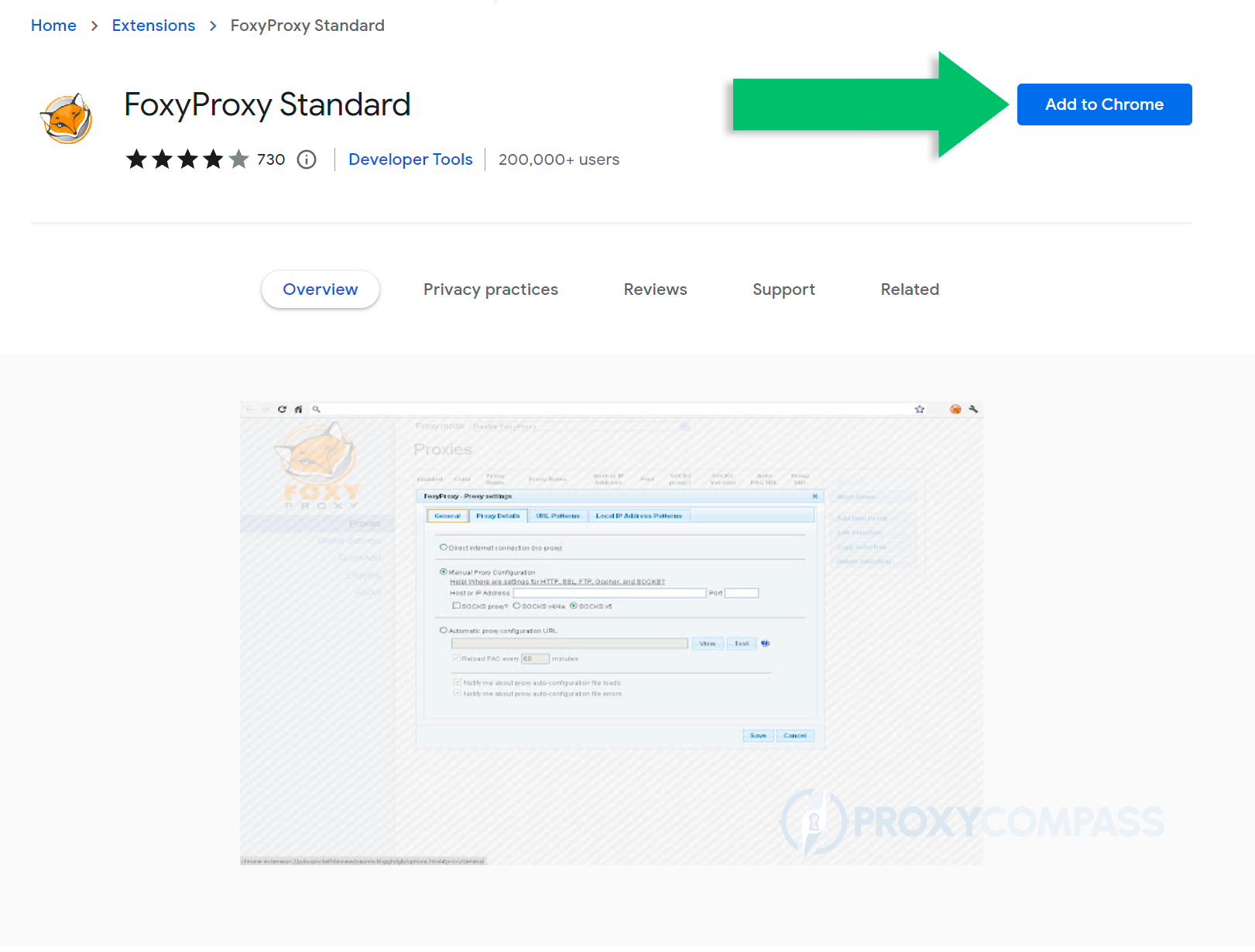
Pour plus de commodité, vous pouvez placer l'icône de cette extension dans la barre d'outils dans le coin supérieur droit du navigateur. Pour ce faire, cliquez sur l'icône de l'extension en forme de pièce de puzzle et épinglez l'icône FoxyProxy dans la fenêtre pop-up en cliquant sur l'image de l'épingle.
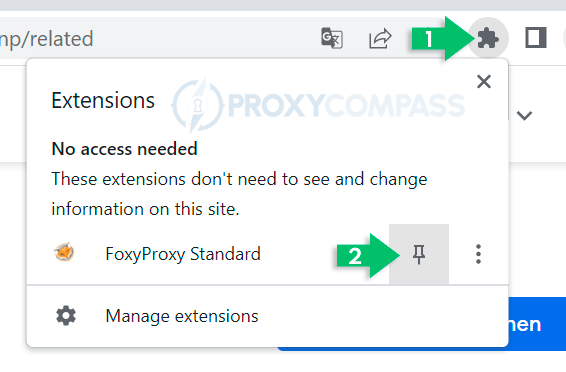
Configuration de l'extension FoxyProxy
Pour les paramètres de l'extension, cliquez sur l'icône FoxyProxy dans la barre d'outils supérieure droite du navigateur.
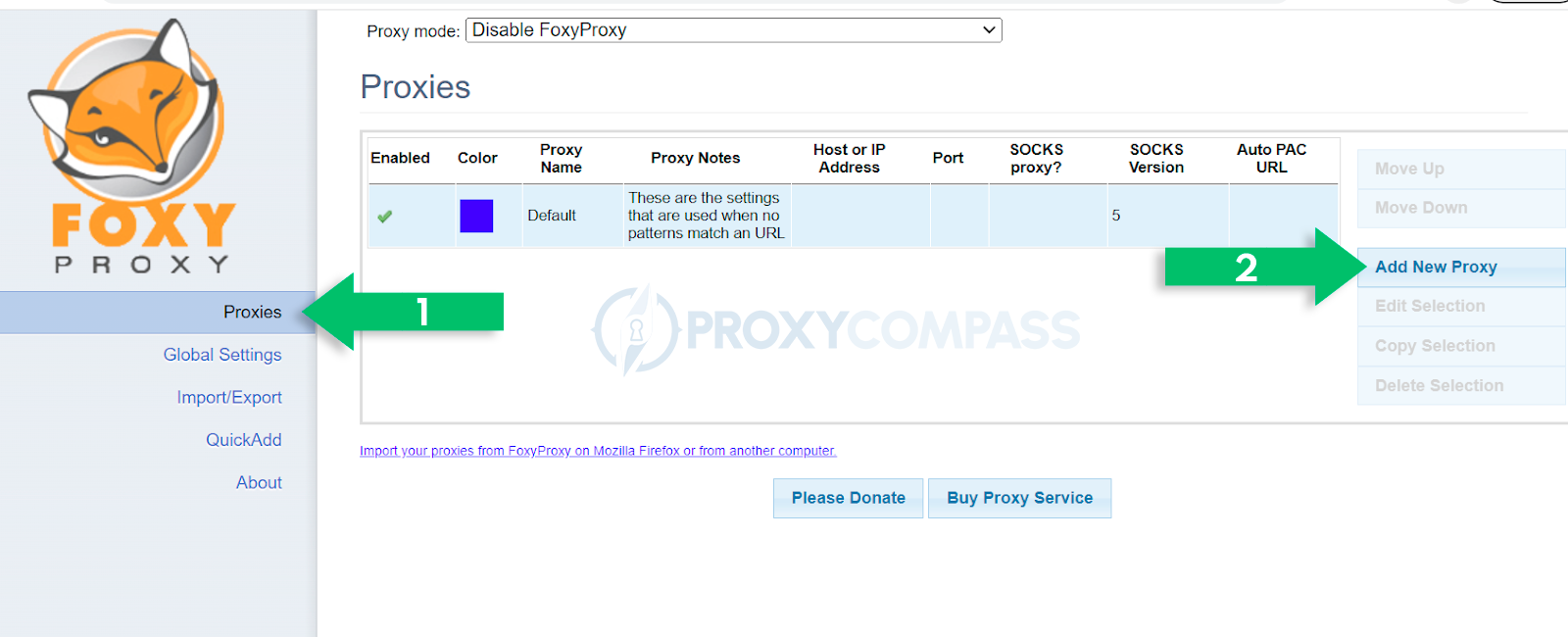
Dans le menu des paramètres qui apparaît, vous devez :
- Sélectionnez l'élément de menu "Proxies»
- Procédez à l’ajout d’un nouveau proxy en cliquant sur «Ajouter un nouveau proxy»
Ajout d'un nouveau serveur proxy
FoxyProxy vous permet de travailler avec des proxys sur HTTP et SOCKS v4/4a et v5 protocoles.
Cette application permet également d'utiliser Nom d'utilisateur et Mot de passe pour authentifier l'utilisateur.
URL de configuration automatique du proxy est un moyen pratique de travailler avec un pool de serveurs proxy pour les utilisateurs de Résidentiel et services proxy mobiles.

Configuration recommandée pour les clients ProxyCompass
La capture d'écran ci-dessous montre un exemple des paramètres optimaux du serveur proxy. Pour l'opération de proxy la plus rapide et la plus anonyme, nous vous recommandons de travailler avec un proxy utilisant le protocole SOCKS5 sans utiliser de nom d'utilisateur ni de mot de passe.
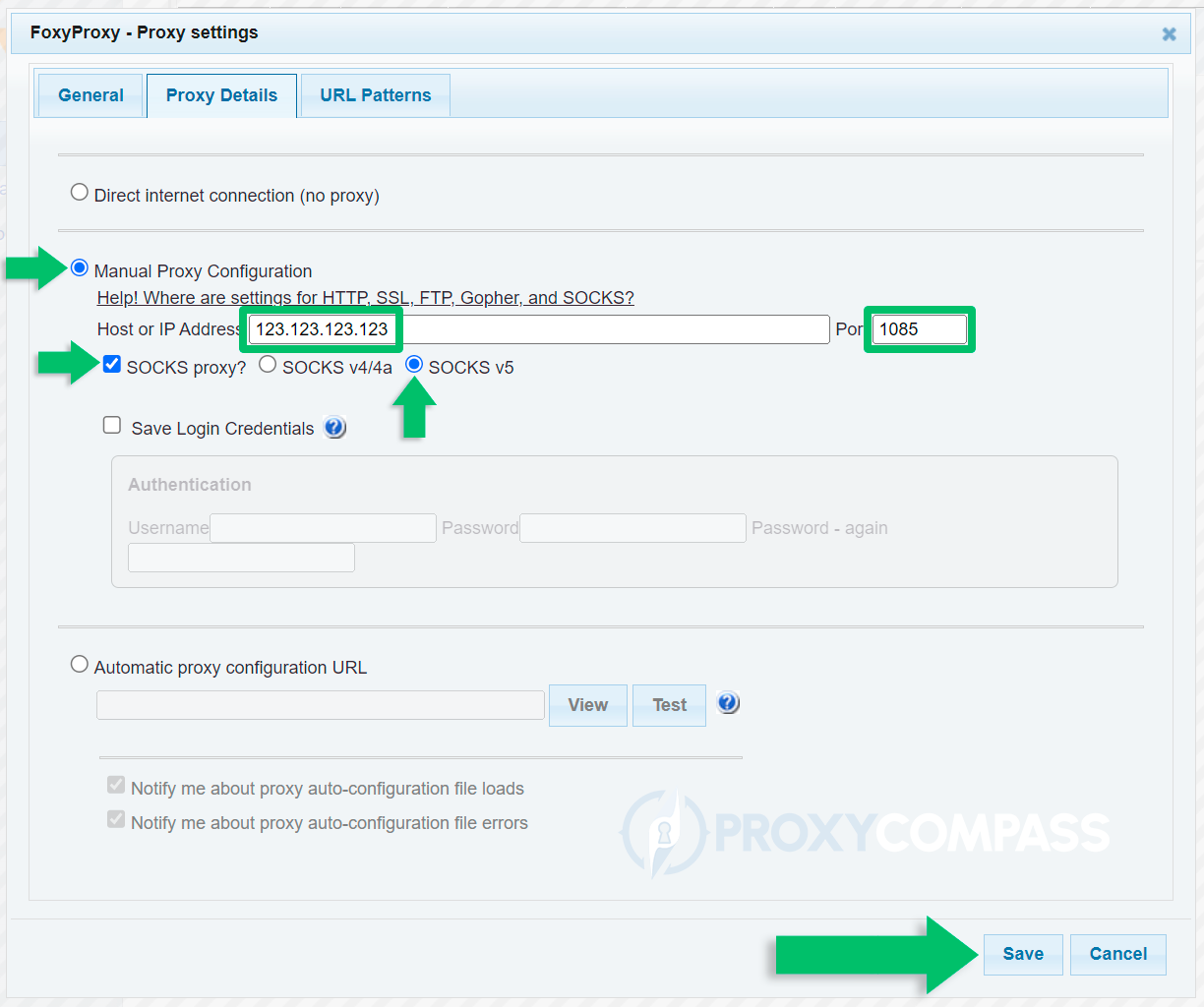
Liste de contrôle des paramètres optimaux de FoxyProxy
Avant de configurer FoxyProxy, veuillez vous assurer que votre propre adresse IP est correctement saisie dans le champ «IP de liaisonchamp " dans le Panneau de configuration ProxyCompass. Sinon, les proxys ne fonctionneront pas.
Les paramètres FoxyProxy suivants sont optimaux :
- Le Configuration manuelle du proxy le bouton radio est activé
- Le Hôte ou adresse IP Le champ contient l'adresse IP du serveur proxy sans préciser le protocole, le port, etc.
Autrement dit, l'adresse IP devrait ressembler à ceci : 123.123.123.123
- Le port 1085 est entré dans le Port champ
- Case à cocher Un proxy SOCKS ? activé
- Le SOCKSv5 le bouton radio est activé
- Le Nom d'utilisateur et Mot de passe les champs sont laissés vides
Changement de proxy rapide avec FoxyProxy
FoxyProxy vous permet de changer rapidement de proxy si nécessaire pour quelque raison que ce soit. Vous pouvez ajouter plusieurs serveurs proxy à l'extension FoxyProxy en attribuant à chaque proxy ses propres paramètres (différents protocoles, ports, données d'authentification du nom d'utilisateur et du mot de passe, etc.).
Pour plus de commodité, vous pouvez attribuer à chaque serveur proxy sa propre couleur.

Pour sélectionner un serveur proxy, cliquez simplement sur le serveur proxy souhaité avec le bouton gauche de la souris. Pour travailler directement, c'est à dire sans utiliser de serveur proxy, il suffit de cocher la case à côté de «Désactiver FoxyProxy“".




